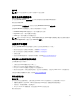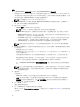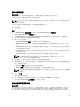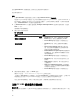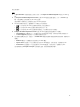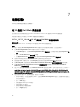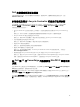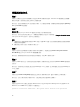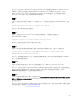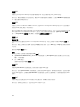Users Guide
匯入系統設定檔
關於此工作
此功能可讓您匯入系統的韌體和組態備份,並將備份還原到建立備份時的同一個系統。
只有先建立系統設定檔的備份影像,才能使用此功能。
註: 若您更換系統主機板,請確保您將硬體重新安裝至相同位置。例如將 NIC PCI 卡安裝至備份時使用
的相同 PCI 插槽。
或者您可以刪除目前的虛擬磁碟設定,從備份影像檔案還原設定。
匯入系統設定檔:
步驟
1. 在 System Viewer (系統檢視器) 公用程式中選取 Platform Restore (平台還原)。
即顯示 Platform Restore (平台還原) 畫面。
2. 在 Platform Restore (平台還原) 畫面選擇 Import Server Profile (匯入伺服器設定檔),並按 Next (下一
步)。將顯示選擇 vFlash 媒體或共用位置的選項。
3. 選取下列其中一個選項:
• vFlash media (vFlash 媒體):從 iDRAC vFlash 卡還原備份檔案。
• Network share (網路共用):由網路共用位置還原備份影像。若您選擇此選項,就必須指定下列資
訊:
• Existing share (現有共用):指定您儲存備份影像的共用位置。下拉式清單包含您之前針對系統或集合
建立備份檔案的共用清單。
• User name (使用者名稱):指定存取共用位置的使用者名稱。您必須以下列格式指定使用者名稱:網
域\<使用者名稱>。
• Password (密碼):指定要存取共用位置的密碼,然後重新輸入密碼以進行確認。
註: 使用 Recir (循環執行) 排程選項匯入已建立的備份檔案時,請確定您以<Recurrence
number>_<Prefix>建立備份檔案前置碼。
4. 請按 Next (下一步)。輸入您在進行備份時指定的備份檔案複雜密碼。
5. 請按 Next (下一步)。在匯入備份檔案時,您可選擇保留目前的 RAID 控制器設定,或由備份檔案還原備份
設定。請選擇下列選項之一:
• Preserve (保留):保留現有的 RAID 控制器組態設定。
• Delete (刪除):刪除現有的 RAID 控制器組態,並從備份檔案匯入組態。
註: 此項作業不會還原備份期間的虛擬磁碟內容,例如作業系統。此項作業只會建立空白的虛擬磁碟
並設定屬性。
6. 按一下 下一步。
螢幕上將會顯示摘要畫面。
7. 按一下 Finish (完成) 開始匯入備份檔案,並將工作傳送到 Task Viewer (工作檢視器)。
您可以啟動 Task Viewer (工作檢視器) ,以檢視工作狀態。
設定系統的零件更換內容
關於此工作
零件更換功能可針對系統新近更換的元件,自動更新韌體及 / 或設定,以便與原始零件的韌體及 / 或設定相
符。新近更換元件可能包括 PowerEdge RAID 控制器、NIC 或電源,要與原始零件的元件相符。此功能在
Lifecycle Controller 為預設停用,如有需要可透過 DLCI 啟用。這是授權功能,需要使用 Dell vFlash SD 卡。
73